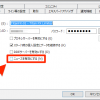MT4で新規チャートを開いたときのデフォルトの見た目、インジケータを変える

MT4を使っていると、自分のお気に入りのチャート表示、インジケータが出てきますよね。
例えばMT4の標準では黒い背景ですが、私は見やすい白背景が好みです。もちろんローソク足表示が良いです。
また、インジケータは下記があるのが良いですね。
- ボリンジャーバンド
- 平均足
- EMA(指数移動平均)
- SMA(単純移動平均)
この表示方法をデフォルトにしてしまいます。
標準のチャートは、、
MT4の標準のチャートはこのようになっています。見にくくて困ってしまいますね、、
チャートもローソク足ではなくバーチャートですし、何のインジケータも表示されていません。これをまず改善していきましょう。

白い背景にする
私の好みの白背景にします。右クリック→プロパティを選択して、

この画面から配色を変更できます。「基本配色」から配色パターンも選べます。
細かく色を変えたい方は、右側から細かく色を変更できます。
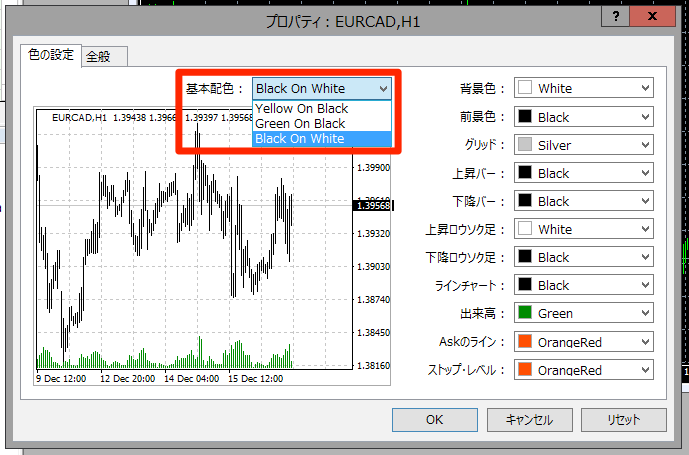
ローソク足にする
やっぱり日本人には、日本人が開発したローソク足が良いでしょう。ボタン一発でローソク足になります。
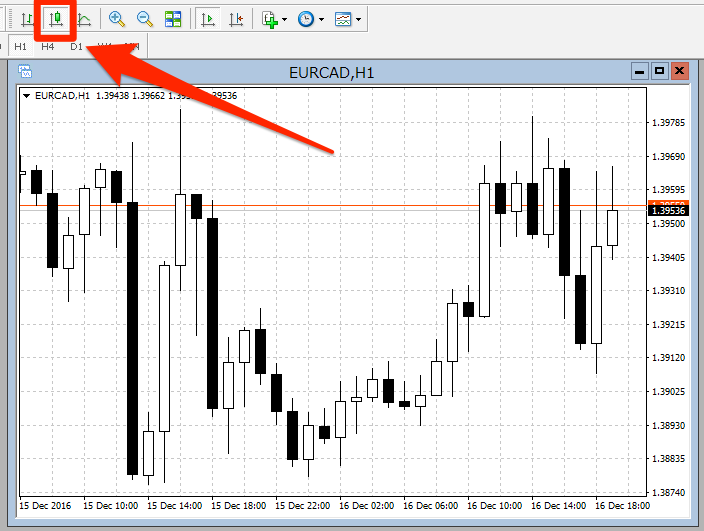
インジケータを追加
必要なインジケータを「ナビゲーター」からチャートにドラッグ・アンド・ドロップして、インジケータをどんどん追加しましょう。

テンプレートを保存
さて、ここが本題です。
自分のお好みのチャート表示が完了したら、このようにしてデフォルトに設定します。
チャートを右クリックし、「定型チャート」→「定型として保存」をクリックします。

ここが一番大事です。ファイル名を「default.tpl」にして保存します。
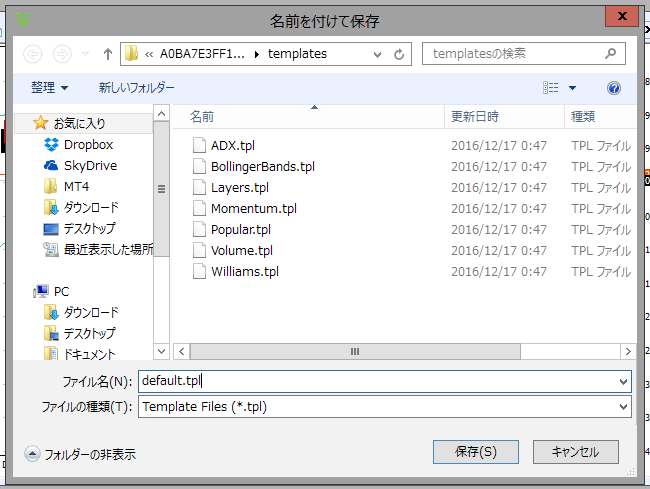
完成!
これで、新しくチャートを開くと自分のお好みのチャートが完成した状態になります!
Posted by auto-ts.net
関連記事

MT4対応VPSの選び方 私はお名前.com Windowsデスクトップを使っています
MT4でFX自動売買をするのに、VPSは必須と言っていいでしょう。 VPSとは、 ...

MT4対応FX会社の選び方!国内業者と海外業者の違いなどをまとめました
MT4でFX自動売買を始めるには、MT4対応の業者の口座を開く必要があります。 ...
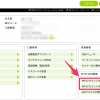
MT4のインストール〜アカウント作成〜起動まで、OANDA JAPAN編
今回はMT4のインストールから、サーバへの接続までを行ってみましょう。 私が契約 ...

FXで「底値で買える」MT4 ハーモニックパターン検出インジケータ
FXで、「天井で売る」「底で買う」ができたら、どんなに嬉しいことでしょうか。 今 ...

自動売買プログラムを格安で作って欲しいなら、投資クラウドソーシングで依頼しよう
MT4やトレードステーションでの自動売買プログラムは、もちろん自分で作成すること ...